Advertisement
Ajuda
-
Assistente de ligação MetaTrader e troubleshooter
-
Assistente de ligação de Estação de Negociação 0}
-
Como usar widgets?
-
Como vincular à página do meu sistema?
-
Ativar números mágicos e comentários (MetaTrader 4)
-
A verificar o meu historial (MetaTrader 4)
-
A verificar os meus privilégios de negociação (MetaTrader 4)
-
Assistente de ligação MetaTrader 5
Como usar widgets?
Uma vez autenticado, aceda à página de widgets (no menu inferior). Selecione o seu sistema e simplesmente copie o código adequado (BBCode para fóruns ou Código HTML).
Os widgets são atualizados automaticamente, assim que a atividade de negociação da sua conta for atualizada.
Por favor note que a conta associada deve ser definida como pública antes de usar este recurso.
Currently there are 4 different widgets: mini, small, medium, and large:


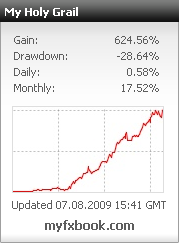
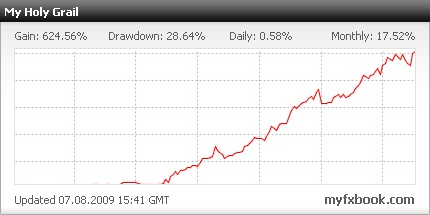
Como vincular à página do meu sistema?
O seu portfólio apenas pode ser acedido por si, com os seus dados de autenticação. O portfólio não tem permissões de privacidade, pois é a sua própria conta.
Quando as permissões de privacidade são configuradas,
those permissions apply to the system's page.
O URL da página do seu sistema é exibido na parte inferior do seu portfólio, ao visualizar um sistema.
Não forneça o link para o seu portfólio, pois não fica acessível a outras pessoas. Sempre use o URL da página do sistema.
A verificar o meu historial (MetaTrader 4)
Como o desempenho pode ser facilmente manipulado com contas MetaTrader, criámos um sistema de verificação automática.
O sistema de verificação irá verificar e eliminar automaticamente quaisquer discrepâncias, restaurar os dados perdidos e recalcular a sua conta.
Isto é feito simplesmente ao fornecer-nos a sua senha de investidor MetaTrader (Nota: esta é uma senha somente para leitura da sua conta!) e o nome do servidor - então os nossos sistemas ligar-se-ão diretamente ao seu corretor várias vezes por dia para verificar os seus resultados.
Negociações que foram eliminadas pelo seu corretor não podem ser verificadas, por isso são usadas outras métricas tais como lucro, saldo, depósitos entre outras para verificar a sua conta.
Se não tem certeza a que servidor a sua plataforma se liga, basta aceder ao painel de autenticação no seu MetaTrader:

Se o seu servidor não consta da lista de servidores, por favor notifique-nos.
No formulário de configurações da conta no Myfxbook, pode selecionar o servidor e inserir a sua senha de investidor:

Por favor, aguarde até 2 horas para que a sua conta seja verificada - se não for verificada dentro do período de tempo declarado e conferir que a sua senha de investidor está correta, entre em contacto connosco. Se for bem-sucedido, vai notar que o sistema mudará o seu estado de não verificado para verificado:

Note também que o seu sistema não será exibido na página de sistemas até ser verificado!
A verificar os meus privilégios de negociação (MetaTrader 4)
Visto que os utilizadores podem publicar uma conta que não é deles usando a senha do investidor, é usado outro sistema de verificação.
No formulário de configurações da sua conta, pode encontrar na seção de verificação uma "Senha de Autorização":

Please change your investor password to the authorization password, so we can verify you have trading privileges for the account in question.

After changing the investor password for your MetaTrader 4 account, please update the 'Investor Password' field to complete the verification.

Se for bem-sucedido, vai notar que o sistema mudará o seu estado de não verificado para verificado:


Este processo de verificação garante que está ativamente a negociar a conta e não a usar a senha de investidor de outra pessoa. No entanto, essa verificação está baseada no fato de que a senha da sua conta não foi roubada! Nesse caso, entre em contacto connosco.
A verificar os meus privilégios de negociação (MetaTrader 4) - Option 2
No formulário de configurações da sua conta, pode encontrar na seção de verificação uma "Senha de Autorização":

Abra um pedido pendente na sua conta com a chave como comentário do pedido.

Depois de fazer o pedido, certifique-se de que este aparece na sua lista de pedidos em aberto:

Os nossos sistemas irão procurar a chave nas suas ordens abertas - uma vez encontrada, a sua conta será verificada no que toca a privilégios de negociação.
Notificações
As notificações ser-lhe-ão enviadas por nós ou automaticamente pelo nosso sistema. As notificações podem estar relacionadas com o estado da sua conta, atualizações do Myfxbook, tópicos inscritos ou qualquer outra informação importante que achamos que deva saber, portanto, verifique-as regularmente. A janela de notificação ficará oculta assim que todas as notificações forem excluídas e aparecerá novamente quando for recebida uma nova notificação.

Widget de mercados
Para nos mantermos atualizados com os mercados, criámos um widget de mercados que mostra em tempo real o estado dos mercados mais importantes do mundo.

Planeie as suas sessões de negociação em conformidade.
Notícias Em Destaque
As principais notícias do mercado são fornecidas para que dê uma vista rápida nos cabeçalhos das últimas notícias.

Clicking on a headline will open the full story. Current news provider is FXstreet.com
Calendário Económico
O calendário económico é exibido para se manter atualizado com os eventos económicos programados.
O calendário conta regressivamente em tempo real o tempo que falta para um evento e irá notificá-lo 1 minuto antes do evento, piscando.

Tópicos recentes discutidos
Como o título sugere, mostra os tópicos recentes discutidos pela nossa comunidade. Mantenha-se informado sobre os tópicos quentes atuais.

As minhas contas e contas monitorizadas
No separador "As Minhas contas", pode observar rapidamente o progresso do seu sistema e conferir se alguém está a discutir o assunto.

No separador "assistidos", pode consultar o progresso e as mudanças nos ganhos das contas que está a acompanhar.

Para adicionar um sistema à sua lista, basta ir à página do sistema e clicar no link "Assistir" acima do gráfico.
Como é calculado o desempenho?
São usados dois métodos para calcular o desempenho: cumulativo e absoluto.

-
Time-Weighted Return (TWR) que mede o desempenho dum dólar investido no sistema desde o início.
A medição de TWR é exigida pelo pelos Padrões de Desempenho de Investimento Global publicados pelo Instituto CFA. O seu traço distintivo é que as entradas e saídas de caixa e os valores investidos em diferentes períodos de tempo não têm impacto no retorno.
O retorno de cada negociação (lucro dividido pelo saldo na abertura da negociação) é vinculado a outros retornos para obter um rendimento composto.
Este método mede o sucesso de um sistema de negociação desconsiderando quaisquer *valores em dólares.
-
Usando um método absoluto, este método mede o lucro em dólares, sem ter em conta a linha temporal dos depósitos ou levantamentos.
Rendimento=(Lucro/Depósitos)*100
Usando o mesmo exemplo acima, obtemos (60/90)*100=66,66%.
Este método mede o sucesso de um sistema de negociação com base na quantidade de lucro obtido em *valor em dólares.
*Para o exemplo acima, a moeda da conta é o dolar.
O limite de prejuízo é calculado com base no P/L fechado da conta.
Gráfico de Crescimento/Saldo
Existem dois gráficos para observar o progresso de um sistema de negociação - um gráfico de crescimento e um gráfico de equilíbrio.
O gráfico de crescimento capta o crescimento da conta com base no ganho acumulado, ignorando quaisquer depósitos ou levantamentos.
O gráfico de saldo mostra todas as alterações no valor do saldo da conta.

Clique no botão "Mais" para ver as possíveis métricas. O dimensionamento pode ser desativado se o criador do sistema optou por mantê-lo privado.
Estatística Avançada
Expectativa -A expectativa diz o que pode esperar fazer (ganhar ou perder) em cada negociação.
Desvio Padrão -Standard Deviation is a statistical measure of volatility. It shows how much variation or dispersion there is from the mean (expectancy). (Expectativa).
Classificação-Z - O Z-Score é usado para calcular a capacidade de um sistema de negociação para gerar vitórias e perdas em sequências. Isto permite-nos ver se as listas geradas são ou não de padrão aleatório. O que procuramos é um valor de pontuação z maior que 1,96 ou menor que -1,96 (igual a 95% de probabilidade ou melhor, como mostrado na tabela abaixo).
| |Classificação-Z| (Valor Absoluto) | Certainty level |
|---|---|
| 3.00 | 99.73% |
| 2.58 | 99.00% |
| 2.33 | 98.00% |
| 2.17 | 97.00% |
| 2.05 | 96.00% |
| 2.00 | 95.45% |
| 1.96 | 95.00% |
| 1.64 | 90.00% |
Enquanto o z-score indica se a sequência de perdas/vitórias é aleatória ou não, o sinal simplesmente diz-nos se a dependência é positiva ou negativa, o que significa que:
Z-Score negativo - a dependência é positiva.
Z-Score positivo - dependência é negativa.
Dependência positiva - um lucro será seguido por um lucro e uma perda por uma perda.
Dependência negativa - uma perda será seguida por um lucro e um lucro por uma perda.
E que certeza podemos ter de que isso vai acontecer? Esta é a percentagem que lhe é mostrada no valor de pontuação z do seu sistema. Então, por exemplo, se z-score=2,17 (97,0%), significa que há um nível de confiança de 97% de que uma perda será seguida por um lucro e um lucro por uma perda (dependência negativa). Nesse caso, desejaria perder uma negociação após um lucro e realizar uma negociação após uma perda para maximizar os lucros e minimizar as perdas.
Como são calculados os ganhos mensais?
Monthly gains are based on the cumulative yield calculation, and sum up the yield for each month starting on the 1st of the month 00:00 GMT and up until the last day of the month at 23:59 GMT.

Índices de Risco
É importante observar indicadores de risco pois são indicadores importantes. Medem a relação Recompensa:Risco por moeda por mês selecionado.

Esta proporção mostra o retorno médio que obtém por uma negociação vencedora versus uma perdedora (Vencedor médio: Perdedor médio). Por exemplo, se realizou 3 negociações em EUR/USD, 1 perdedor e 2 vencedores e, no total, ganhou $214, mas perdeu $300, a proporção é (214/2):( 300), que é 1:2,8.
Por outras palavras, ganha $1 dólar para cada $2,8 perdidos.
Tempo de espera
Este é outro indicador importante que é importante observar. Combinado com as taxas de risco, pode mostrar-lhe as moedas de lucro mais rápido.

O rácio mostra o período médio de retenção de cada moeda, dividido por posições longas e curtas, por mês selecionado.
Popularidade das Moedas
A popularidade das moedas é exatamente o que o título sugere - mostra quantas negociações foram feitas com cada moeda por mês selecionado.

Combine com as taxas de risco e o tempo médio de retenção para decidir com que pares deve negociar mais e com quais menos, a fim de maximizar os ganhos e minimizar as perdas.
Análise Personalizada
Se preferir escolher o seu próprio período de tempo para analisar a conta, ou filtrar a análise por outros parâmetros tais como números mágicos (MetaTrader 4), clique em "Análise personalizada" acima do gráfico.
Tem duas possibilidades de selecionar um período de tempo:
-
Use os botões de acesso rápido e selecione o último dia, semana, mês, 6 meses ou um ano.

-
Use a seleção personalizada de dados e especifique o período de análise:

Para filtrar por número mágico, assinale os números mágicos (Esta opção está disponível apenas se estiver a usar o Myfxbook EA e o AutoUpdate).

Assim que as magias forem selecionadas, os nossos sistemas irão analisar cada magia e traçar o seu progresso no gráfico:

A análise será feita em tempo real.
Pode definir os nomes e cores da magia nas configurações da conta correspondente:

Se desejar publicar um período personalizado da sua conta, basta clicar no ícone pin para guardar a data de início:

Uma vez definida, será a data de início padrão do seu sistema, e irá simular o crescimento como se tivesse iniciado a negociação na data selecionada (todas as estatísticas serão recalculadas, incluindo os widgets).
Por favor note que devido a questões de transparência, não são ocultadas datas anteriores do utilizador na página do seu sistema público. Além disso, se usar este recurso, a página do seu sistema público vai incluir um aviso de isenção de responsabilidade na parte superior para que outras pessoas saibam que está a usar uma data de início personalizada:

Também pode guardar as magias padrão para mostrar nos seus gráficos clicando no ícone pins na lista de magias (O crescimento cumulativo das magias selecionadas não será guardado!).

Como criar uma discussão num sistema?
Para criar uma discussão no seu próprio sistema, o seu sistema deve ser definido como público.
Para criar uma discussão num sistema, aceda à página do sistema (ou no seu portfólio caso o sistema seja seu), por cima do gráfico de sistemas, verá um link de discussão, conforme mostrado abaixo:

Caso um membro decida tornar o seu sistema privado após o início de uma discussão sobre o mesmo, as estatísticas do sistema ficarão ocultas na discussão.
Como editar um post?
Após postar uma mensagem, tem a opção de editar o seu post durante 30 minutos a partir do momento do post.
Basta clicar no link de edição e editar!

Como reportar um post?
Achou um post ofensivo? Talvez pareça spam? Ou acha que não deveria estar lá? Sem problemas! Informe-nos clicando no link abaixo do post.

Sistema de Garantia
O sistema de garantia (vouching) irá ajudá-lo a identificar utilizadores experientes e fiáveis e, com sorte, irá acelerar a sua curva de aprendizagem por saber quem ouvir.
Como funciona o sistema de garantia (vouching)? Para poder responder por outras pessoas, precisa ter 3 garantias (vouchers) para si. Uma vez recebido, notará um botão abaixo de cada nome de utilizador. Uma vez clicado, verá:

Irá notar uma barra verde abaixo de cada nome de utilizador - ela mostrará o estado de garantia de cada membro. Uma barra verde completa representa 20 garantias e mais.
Avaliar um corretor
Como provavelmente fez negócio com diferentes corretores, adoraríamos que partilhasse a sua experiência com o resto da nossa comunidade. A classificação consiste em 4 fatores: plataforma, preços, atendimento ao cliente e recursos. Avaliar um corretor leva menos de um minuto e é anónimo.

Se a avaliação não foi suficiente e gostaria de a elaborar, esteja à vontade para postar a sua avaliação detalhada!
Encontrar um sistema
Existem duas formas possíveis de encontrar um sistema: pesquisando um sistema pelos seus parâmetros (tais como ganho, redução, vantagem, etc.) ou pesquisando um sistema pelo nome.
-
Para encontrar um sistema pelos seus parâmetros, clique no botão do menu superior e especifique os seus critérios.
-
Para encontrar um sistema pelo nome, escreva o nome na caixa de pesquisa localizada no menu. Após a conclusão da pesquisa, aceda ao separador na página de resultados da pesquisa.
Por favor note que na página de sistemas apenas são listados sistemas públicos e verificados.
Contas
No separador, na área de configurações, encontrará todos os seus sistemas adicionados. Pode ver os seus estados para saber se estão ativos. Pode excluir sistemas ou adicionar novos. Cada sistema pode ter o seu próprio conjunto de configurações de privacidade.

Como pode ser visto na captura de ecrã acima, você tem controlo total sobre que informações partilhar. As informações que escolher ocultar do público, serão ocultadas e mostradas como: .
Mensagens
Selecione que mensagens gostaria de receber no seu email.
Podem ser mensagens privadas, tópicos subscritos ou quando adicionamos novos recursos.
Perfil
Although not obligatory, you can fill your profile information to let the community know you better.
Pode escrever o seu nome real, localização, experiência de negociação, biografia, estilo de negociação, lema ou alterar o seu avatar.
Autenticação
Altere a sua senha ou email.
Subscrições
Aqui pode controlar e ver todas as suas subscrições. Fornecemos-lhe a data do último post no tópico inscrito para que saiba facilmente o que vale a pena ser subscrito e o que não.
Ligue a sua conta MetaTrader 4 ao Twitter. As negociações serão enviadas automaticamente para a sua conta do Twitter, sem levantar um dedo.
O seu sistema não necessita de ser público para usar este recurso.
Convites
Quer partilhar o seu sistema com alguém sem permitir que o mundo inteiro veja? Nós entendemos, e aqui é onde este recurso entra em jogo.
Crie um conjunto de permissões de privacidade totalmente exclusivo para o seu sistema. Criaremos um link exclusivo, que poderá partilhar em particular com qualquer pessoa.
Não há necessidade de criar um link de convite se quiser que todos vejam o seu sistema, basta usar o link da página do sistema exibido no seu portfólio.
O que são gráficos?
Gráficos são uma forma de partilhar os seus gráficos forex e análises de mercado em tempo real com os seus colegas negociantes. Cada mudança que fizer no gráfico será vista pelos seus seguidores (também serão notificados por email).
Posso manter o meu gráfico privado?
Com certeza. Os seus gráficos forex são privados por defeito e podem ser vistos por outras pessoas apenas se os publicar ou partilhar o URL privado do gráfico.
Por que devo publicar um gráfico?
Publicar o seu gráfico torná-lo-á público para milhares de negociantes que podem analisar, discutir e subscrever o seu gráfico.
O que faço para guardar os meus gráficos forex?
No caso de ser um utilizador registado, os seus gráficos forex serão automaticamente guardados nos nossos servidores. Não importa se iniciou o seu gráfico no seu escritório, pode aceder ao mesmo confortavelmente a partir do seu escritório, de casa ou do mesmo local em que o deixou.
Existe um limite para o número de gráficos forex que posso criar?
Não. Pode adicionar quantos gráficos forex desejar.
Como faço para partilhar o gráfico com outras pessoas?
Basta copiar o URL e partilhá-lo com os seus colegas negociantes. Se o seu gráfico não foi publicado, não pode ser visto por ninguém que não saiba o URL do gráfico. Para partilhar o gráfico com a comunidade Myfxbook, publique o gráfico.
Troubleshooting de desempenho
Os gráficos foram testados e otimizados para uso com Chrome, Firefox, Opera, Safari, Internet Explorer 8 e Internet Explorer 9.
Se se deparar com algum problema de desempenho, certifique-se que está a usar a versão mais recente do flash e que não tem nenhum plug-in de navegador em execução (para eliminar quaisquer conflitos).
Para uma melhor experiência de desempenho, evite executar conteúdo em flash noutros separadores do navegador (ou navegadores), tais como vídeos do YouTube.
Falta um historial de negociação na minha conta (MetaTrader)
Se notou que falta algum historial numa das suas contas de negociação, autentique-se com a sua conta de negociação com a plataforma MetaTrader 4, aceda à guia, clique com o botão direito no historial e selecione "Todo o historial":

Se não foi adicionado nenhum dado de historial ao seu historial MetaTrader 4, o historial da sua conta foi excluído pelo seu corretor e infelizmente não temos como recuperar os dados perdidos. Se os dados do historial foram adicionados ao seu historial MetaTrader 4, serão adicionados aos dados da sua conta Myfxbook na próxima atualização da sua conta.










